Um dos features do Ubuntu é a barra de rolagem tipo overlay, ou seja, a barra surge apenas quando passamos o mouse por cima da área dele, na janela. Mas tem momento que isso é uma chatice, como para quem usa notebooks com seu touchpad. Vamos dar um jeito nisso.
Abra o terminal (ctrl + alt + T) e digite o comando abaixo:
UPDATE:
Na versão 12.04 LTS rode o comando:
gsettings set org.gnome.desktop.interface ubuntu-overlay-scrollbars false
Para voltar ao modo anterior:
gsettings reset org.gnome.desktop.interface ubuntu-overlay-scrollbars
No Ubuntu 12.10, rode:
gsettings set com.canonical.desktop.interface scrollbar-mode normal
E para voltar ao padrão:
gsettings reset com.canonical.desktop.interface scrollbar-mode
tip from Tony Graner (thanks, man!)
Antes
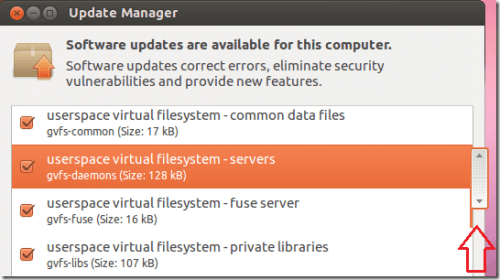
Depois
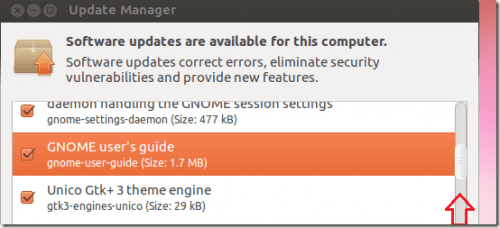

Nenhuma chave “ubuntu-overlay-scrollbars”.
aqui tb deu mesmo erro !
Melhor dica, essa nova barra é encomoda mesmo
In 12.04 LTS there’s a slightly cleaner way to do it. Just run
gsettings set org.gnome.desktop.interface ubuntu-overlay-scrollbars false
in a terminal. Apps opened afterwards will have the non-ayatana scrollbar.
To get the default behavior back, run
gsettings reset org.gnome.desktop.interface ubuntu-overlay-scrollbars
If you are using 12.10, run
gsettings set com.canonical.desktop.interface scrollbar-mode normal
And to return to the default, run
gsettings reset com.canonical.desktop.interface scrollbar-mode
Thanks for the tips, dude!
O comando não funciona para o 13.04. #comofaz?
no 13.10 funcionou bem demais!
gsettings set com.canonical.desktop.interface scrollbar-mode normal
Valeu!
Eu gosto que vocês são também. Tais trabalho inteligente e relatórios!
Manter-se o fantástico funciona caras tenho adicionado
vocês para blogroll.